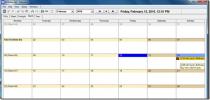Jak naprawić programy, które nie uruchamiają się z Windows Search w Windows 10
Menu Start nie jest jedyną rzeczą, która psuje się w systemie Windows 10. Wyszukiwanie w systemie Windows zrywa się częściej i rzadko jest poprawka, jeśli ponowne indeksowanie elementów nie działa. To powiedziawszy, czasami nawet jeśli wyszukiwarka Windows może znaleźć aplikacje, nie pozwoli Ci ich otworzyć. To jest błąd, a nie ograniczenie funkcji. Jeśli możesz znaleźć aplikację w wyszukiwaniu systemu Windows, możesz kliknąć, aby ją uruchomić, lub użyć klawisza Enter, aby ją otworzyć. Aby naprawić programy, które nie uruchamiają się z wyszukiwania systemu Windows, musisz upewnić się, że aplikacje w tle są włączone.
Podstawowe kontrole
Przed wypróbowaniem tej poprawki, tak prosto jak jest, uruchom następujące kontrole;
- Sprawdź, czy plik, który próbujesz „uruchomić”, aby uruchomić aplikację, to w rzeczywistości plik EXE lub skrót do niego. Możliwe, że wyszukiwarka Windows znajduje inny typ pliku i nie patrzysz uważnie na wyniki wyszukiwania.
- Upewnij się, że aplikacja nie jest uszkodzona. Poszukaj go na liście aplikacji i spróbuj uruchomić go stamtąd lub spróbuj uruchomić go z Eksploratora plików.
- Spróbuj uruchomić jedną ze standardowych aplikacji, np. Notatnika, wyszukując ją w Wyszukiwarce Windows i uruchamiając ją stamtąd.
- Wyłącz wszystkie aplikacje, które mogą modyfikować interfejs użytkownika systemu Windows 10 w ogóle, aw szczególności pasek zadań, i sprawdź, czy problem nadal występuje.

Jeśli powyższe sprawdzenie sprawdzi wszystkie, przejdź do rozwiązania problemu.
Napraw programy, które nie uruchamiają się z Windows Search
Otwórz aplikację Ustawienia i przejdź do grupy ustawień Prywatność. Przewiń listę kart po lewej stronie i wybierz kartę Aplikacje w tle. U góry tej karty znajduje się przełącznik „Zezwól aplikacjom na działanie w tle”. Włącz to. Nie musisz włączać żadnych aplikacji w tle. Włączenie tej opcji powinno załatwić sprawę.

Kolejny, jeśli używasz Cortany, musisz się wylogować. Aby wylogować się z Cortany, kliknij Cortanę na pasku zadań i kliknij ikonę hamburgera w lewym górnym rogu. W panelu, który zostanie otwarty, kliknij opcję Wyloguj się pod swoim nazwiskiem / e-mailem.

Na wszelki wypadek zrestartuj system, a po ponownym uruchomieniu komputera sprawdź, czy obie wprowadzone zmiany utknęły lub czy powróciły do poprzedniego stanu. Jeśli nadal są w tym samym stanie, w jakim je umieściłeś, powinieneś mieć możliwość uruchamiania aplikacji z wyszukiwania Windows.
Gdy usługa Windows Search będzie działać tak, jak powinna, możesz ponownie zalogować się do Cortany.
Jeśli zmiany nie zostaną zapisane po ponownym uruchomieniu, prawdopodobnie masz inne problemy z systemem, które wymagają dodatkowej kontroli, aby je naprawić.
Poszukiwanie
Najnowsze Posty
Utwórz bezpieczny i szyfrowany wirtualny dysk twardy za pomocą CruptoExpert
CruptoExpert to bezpłatne narzędzie bezpieczeństwa, które pozwala u...
Dostosuj głośność komputera, przewijając kółko myszy [Windows]
Większość klawiatur, jeśli nie wszystkie, mają dedykowane klawisze ...
Oprogramowanie Desktop Calendar & Event Management Oprogramowanie brytyjskiego kalendarza
Dostępnych jest wiele programów do zarządzania zdarzeniami, które s...

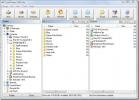
![Dostosuj głośność komputera, przewijając kółko myszy [Windows]](/f/773c80428784520be68e951db3998931.gif?width=680&height=100)